모델 기반 앱의 지역화 가능한 텍스트 번역
열 레이블 또는 드롭다운 목록 값과 같은 테이블 또는 열 텍스트를 사용자 지정한 경우 사용자 환경의 기본 언어 버전을 사용하지 않는 환경 내 사용자에게 이러한 사용자 지정된 텍스트를 해당 사용자의 기본 언어로 제공해야 할 수 있습니다.
프로세스에서 따라야 할 단계는 다음과 같습니다.
- 사용자 환경에서 다른 언어 활성화
- 지역화할 텍스트 내보내기
- 현지화 가능한 텍스트 번역
- 현지화된 텍스트 가져오기
사용자 환경에서 다른 언어 활성화
사용자 환경에 대한 언어를 아직 활성화하지 않은 경우 언어 활성화에 설명된 단계를 사용하여 활성화합니다.
중요
각 언어를 활성화하는 데 몇 분 정도 걸릴 수 있습니다. 이 시간 동안 환경의 다른 사용자가 앱을 사용하지 못할 수 있습니다. 사용자에게 가장 방해가 적은 시간에 언어를 사용하도록 설정해야 합니다.
팁
언어를 활성화하는 있는 동안 각 언어에 사용되는 LCID 값을 기록해 둡니다. 이 값은 지역화할 수 있는 텍스트에 대한 내보낸 데이터의 언어를 나타냅니다. 언어 코드는 4-5자리 로캘 ID입니다. 유효한 로캘 ID 값은 로캘 ID(LCID) 차트에서 확인할 수 있습니다.
지역화할 텍스트 내보내기
지역화할 수 있는 지역화 가능한 텍스트의 범위는 지역화 가능한 텍스트를 포함하는 비관리형 솔루션입니다.
Power Apps에서 솔루션을 선택합니다. 항목이 측면 패널 창을 경우 ...자세히를 선택한 다음 원하는 항목을 선택하세요.
모든 솔루션 목록에서 원하는 현지화 가능한 텍스트를 포함하는 비관리형 솔루션을 선택합니다.
명령 표시줄에서 번역 > 번역 내보내기를 선택합니다.
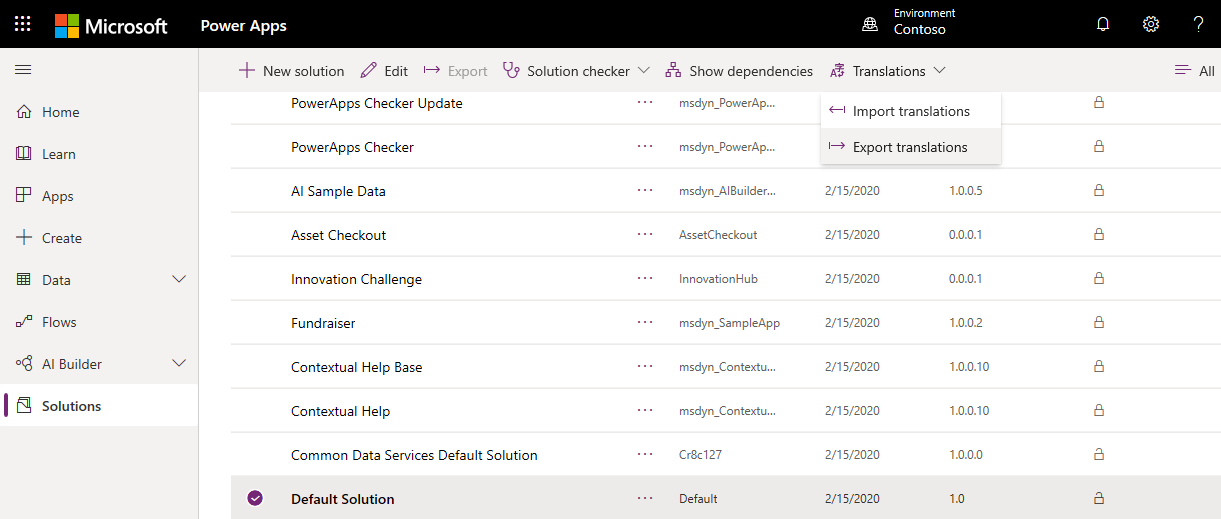
다음과 같은 경고가 표시됩니다.
번역을 위해 사용자 정의 라벨을 내보내는 데 몇 분 정도 걸릴 수 있습니다. 첫 번째 내보내기가 완료될 때까지 내보내기 링크를 다시 클릭하지 마세요. 이제 내보내시겠습니까?
계속하려면 확인을 클릭합니다.
내보내기가 완료되면 번역 zip 파일을 저장합니다. 파일 이름은 CrmTranslations_{0}_{1}.zip과 같으며, {0}는 솔루션의 고유 이름이고 {1}은 솔루션의 버전 번호입니다.
현지화 가능한 텍스트 번역
언어 전문가, 번역 대행사 또는 로컬라이제이션 업체에 이 파일을 보낼 수 있습니다.
텍스트를 번역할 수 있는 지식이 있거나 형식을 확인하려는 경우 내보낸 zip 파일을 추출할 수 있으며 두 개의 XML 파일이 포함되어 있다는 것을 알게 됩니다.
[Content_Types].xmlCrmTranslations.xml
Microsoft Office Excel로 CrmTranslations.xml 파일을 열 수 있습니다.
팁
일반적으로 Excel에서 XML 파일을 열지 않는 한 excel을 연 다음 추출된 CrmTranslations 파일의 경로를 붙여넣어 파일을 열도록 선택하는 것이 더 쉬울 수 있습니다.
중요
파일 형식을 변경하지 않았는지 확인하십시오. 다른 형식으로 파일을 저장하는 경우에는 다시 가져올 수 없습니다.
Excel에서 데이터를 볼 때 지역화된 레이블 탭을 살펴봅니다.
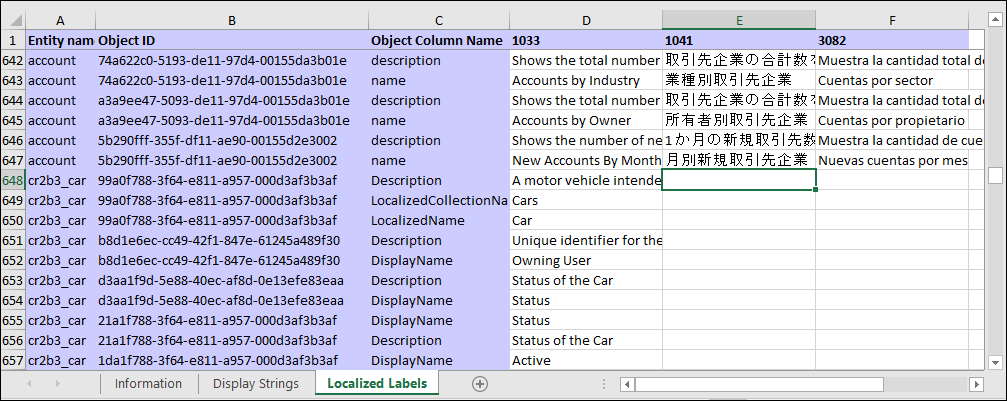
사용자 지정 테이블 또는 열에는 지역화할 수 있는 텍스트에 대한 빈 셀이 있습니다. 해당 항목에 대한 지역화된 값을 추가합니다.
참고
표준 테이블 또는 테이블 열에 대한 표시 이름 또는 설명을 변경한 경우 지역화된 문자열에는 원래 값에 대한 번역이 계속 반영됩니다. 새 값을 반영하도록 지역화해야 합니다.
표시 문자열 탭에는 리본 명령, 오류 메시지 및 양식 레이블과 같은 다른 UI 요소에 대해 표시되는 텍스트가 포함됩니다.
기본 언어로 지역화 가능한 텍스트 업데이트
특수 메시지에 포함된 표준 테이블 또는 테이블 열의 표시 이름을 변경 하는 경우 표시 문자열 탭의 정보를 업데이트하여 사용자 지정된 이름을 사용할 수 있습니다.
팁
시스템 테이블 메시지 편집에 노출된 UI에는 테이블 이름에 대한 참조가 많이 포함되어 있지만 이를 모두 포함하지는 않습니다. 이 기술을 사용하면 더 많이 찾을 수 있습니다. 추가 정보: 시스템 테이블 메시지 편집
예를 들어 거래처 테이블의 표시 이름을 회사로 변경하는 경우 표시 문자열의 기본 언어 열에서 account, accounts, Account 및 Accounts 일치 항목을 검색한 다음 각각 company, companies, Company 및 Companies로 적절하게 대체합니다.
중요
이 파일에서 일반 찾기/바꾸기를 수행하지 마십시오. 일치하는 텍스트가 실제로 변경된 이름을 참조하는 주의해야 합니다.
현지화된 텍스트 가져오기
텍스트를 가져오려면 파일을 압축하고 시스템으로 가져와야 합니다.
파일 압축
CrmTranslations.xml 파일을 변경한 후에는 [Content_Types].xml 파일을 zip 형식으로 함께 압축해야 합니다. 두 파일을 선택한 다음 마우스 오른쪽 단추로 클릭하여 컨텍스트 메뉴를 엽니다. 상황에 맞는 메뉴에서 보내기 > 압축(zip) 폴더를 선택합니다.
파일 가져오기
번역을 내보낸 것과 동일한 비관리형 솔루션에서 메뉴의 번역 > 번역 가져오기를 선택합니다.
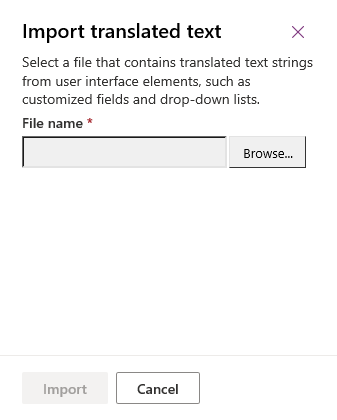
압축하고 번역된 텍스트가 들어있는 파일을 선택하고 가져오기를 클릭합니다.
번역된 텍스트를 가져온 후에는 모든 사용자 지정 항목을 게시하여 앱의 변경 내용을 확인해야 합니다.
다음 단계
참고
귀사의 설명서 언어 기본 설정에 대해 말씀해 주시겠습니까? 간단한 설문 조사에 응해주세요. (이 설문 조사는 영어로 되어 있습니다.)
이 설문 조사는 약 7분 정도 걸립니다. 개인 데이터는 수집되지 않습니다(개인정보처리방침).
피드백
출시 예정: 2024년 내내 콘텐츠에 대한 피드백 메커니즘으로 GitHub 문제를 단계적으로 폐지하고 이를 새로운 피드백 시스템으로 바꿀 예정입니다. 자세한 내용은 다음을 참조하세요. https://aka.ms/ContentUserFeedback
다음에 대한 사용자 의견 제출 및 보기